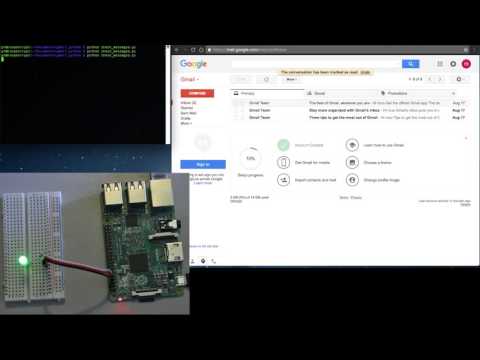Yra būdų, kaip tai padaryti su "AutoHotkey", tačiau parodysime, kaip tai padaryti, nesvarbu, kad trečioji šalis programine įranga būtų fone.
Jei tai neatrodo naudinga jums ir jūs tiesiog norite atsikratyti savo "Caps Lock" klavišo, galite visiškai išjungti raktą "Caps Lock".
"Remap Caps Lock"
Net jei naudosite AutoHotkey, tai atliksime, "Caps Lock" klavišas netinkamai veikia, jei susiesite su juo įvykį. geriausia pertvarkyti "Caps Lock" klavišą į kitą raktą. Kai paspausite klaviatūros klavišą "Caps Lock", jūsų kompiuteris elgsis taip, lyg jūs paspausite kitą raktą.
Tai galite padaryti, rankiniu būdu perrašydami raktą į registrą - iš tikrųjų paaiškinome, kaip veikia registro raktų pakartotinis naudojimas. Bet tai galima padaryti greičiau naudojant trečiosios šalies rakto pertvarkymo priemonę. Mes panaudosime "SharpKeys", kurį galėsite atsisiųsti nemokamai.
Įdiekite "SharpKeys", atidarykite jį ir spustelėkite mygtuką "Pridėti", jei norite pridėti naują raktą.



Sukurkite paieškos saitą
Dabar turėsime sukurti nuorodą, kurią galėtume suaktyvinti klavišu F10. Tai gali būti jūsų darbalaukyje arba meniu Pradėti - atidarykite "Windows Explorer" aplanką "Darbalaukis" arba atidarykite meniu Pradėti, dešiniuoju pelės mygtuku spustelėkite Visos programos ir pasirinkite "Atidaryti", kad atidarytumėte "Windows" naršyklės meniu "Paleistis" aplankus.
Dešiniuoju pelės mygtuku spustelėkite aplanką, pasirinkite "Naujas" ir pasirinkite nuorodą.

Sukuriame "Chrome" OS stiliaus spartųjį klavišą, kuriame ieškoma "Google", todėl mes turėtume įvesti https://google.com/ į buvimo vietą.
Tačiau čia galite įvesti viską, ko norite. Jei norite ieškoti "Bing" arba "DuckDuckGo", galite įvesti jų svetainių adresus. Jūs netgi galite turėti raktą atidaryti programą, aplanką savo kompiuteryje ar kitą svetainę - tai priklauso nuo jūsų.

Pavadinkite sparčiuosius klavišus, kad ir ko jums patinka - ši dalis nesvarbi. Mes jį pavadinsime Ieškoti "Google".




Jei norite atšaukti šiuos pakeitimus, galite atidaryti "SharpKeys", ištrinti raktinių kortelių sąrašą ir spustelėkite "Rašyti registrui". Jūsų "Caps Lock" klavišas elgsis įprastai, kai atsijungsite arba iš naujo paleisite kompiuterį. Tada galite ištrinti sukurtą nuorodą.